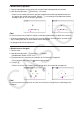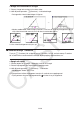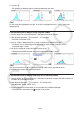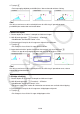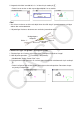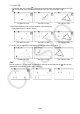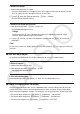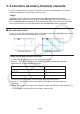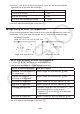Programvaruversion 3.00 Instruktionshäfte
14-32
u Radera ett objekt
1. Markera det objekt du vill radera.
• Om du till exempel bara vill radera ett hörn i en triangel markerar du det hörnet. Om du
bara vill radera en sida i triangeln markerar du den sidan.
2. Tryck på D eller utför följande operation: 2(Edit) – 5:Delete.
• Det markerade objektet raderas.
u Radera alla objekt på skärmen
1. Utför följande operation: 2(Edit) – 6:Clear All.
• En bekräftelsedialogruta visas.
Viktigt!
Om du trycker på 1(Yes) i följande steg raderas alla objekt som befinner sig på
skärmen. Denna operation går inte att ångra.
2. Tryck på 1(Yes) för att radera alla objekt på skärmen eller på 6(No) för att avbryta
raderingen.
Obs!
Du kan också radera alla objekt genom att trycka två gånger på o när inget är markerat på
skärmen.
k Visa och dölja objekt
Använd följande operationer för att dölja objekt eller för att visa alla dolda objekt.
u Dölja ett objekt
1. Markera det objekt du vill dölja.
2. Utför följande operation: K(Option) – 6:Hide.
• De markerade objekten döljs.
u Visa alla dolda objekt
Utför följande operation: K(Option) – 5:Show All. Alla dolda objekt visas.
k Ändra visningsprioritet för objekt
Normalt staplas de objekt som du ritar i Geometry -läge i samma ordning som de ritas (det
nyaste längst fram). Du kan använda operationerna i detta avsnitt för att flytta ritade objekt
längst fram eller längst bak i stapeln. Om du önskar kan du också placera all text längst fram.
• Placera ett objekt längst fram: K(Option) e(Properties) – 1:to the front.
• Placera ett objekt längst bak: K(Option) e(Properties) – 2:to the back.
• Placera all text längst fram: K(Option) e(Properties) – 3:All TEXT.